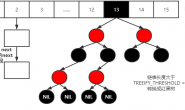Windows平台Java开发环境的搭建比较简单,总的来时就是JDK安装,环境变量配置,验证安装以及相关IDE安装。
Java JDK安装
官网JDK下载地址:http://www.oracle.com/technetwork/java/javase/downloads/index.html
选择适合自己Windows的包,看64位还是32位,下载完之后一路下一步即可安装完成。
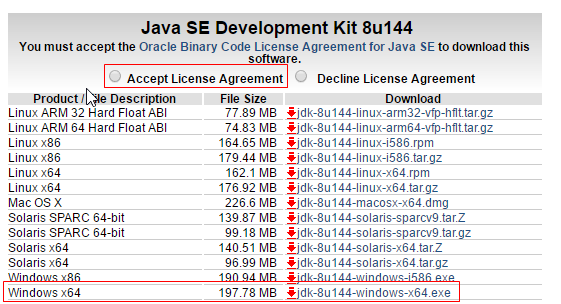
配置环境变量
配置位置:右键桌面我的电脑 -> 属性 -> 高级系统设置 -> 环境变量,在打开的窗口中系统变量那一个区域下面添加变量,变量名大小写都可以
变量名:JAVA_HOME
变量值:C:\Devlope\Java\jdk1.8.0_121 (实际Java安装的位置)
变量名:CLASSPATH
变量值:.;%JAVA_HOME%\lib;%JAVA_HOME%\lib\tools.jar (注意:其中的 . 表示当前目录。; 表示或者)
变量名:Path (在该该变量的最后面加上下面的值)
变量值:;%JAVA_HOME%\bin
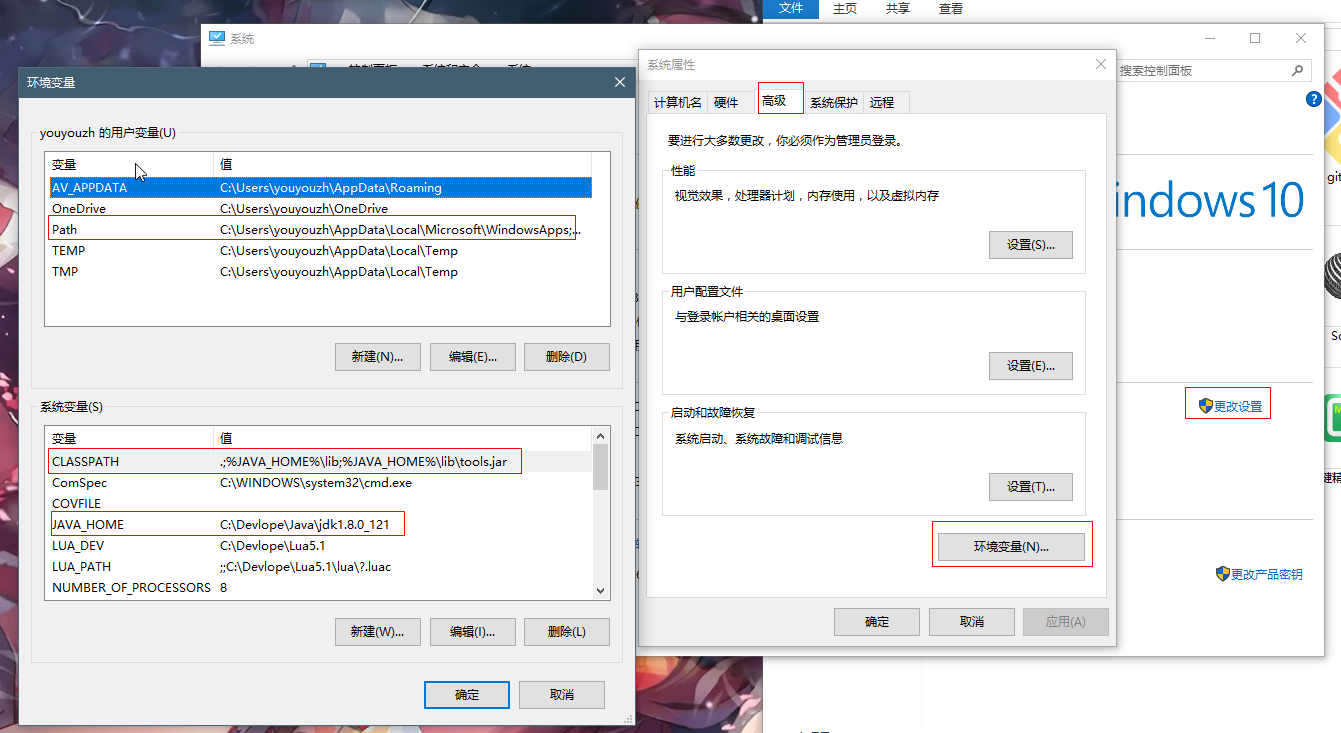
在命令行中输入命令 java -version; 如果正确显示当前的JDK版本,则说明安装成功。
IDE安装
常用的Java开发IDE就是eclipse了, 下载地址:http://www.eclipse.org/ide/
下载解压缩既可以使用。店家安装根目录下面的Eclipse.exe即可打开Eclipse,第一次需要设置工作空间路径和主题。选择Dark主题。
Eclipse配置JDK
在Eclipse中选择菜单:Window -> Preferences -> Java -> Installed JREs,点击添加,选择 Standard VM,点击Next,配置JRE的路径和名称,点击 Finish 即可配置JDK,一般来说,如果已经安装了JDK,并且配置了JAVA_HOME环境变量的话,Eclipse会自动添加JDK。
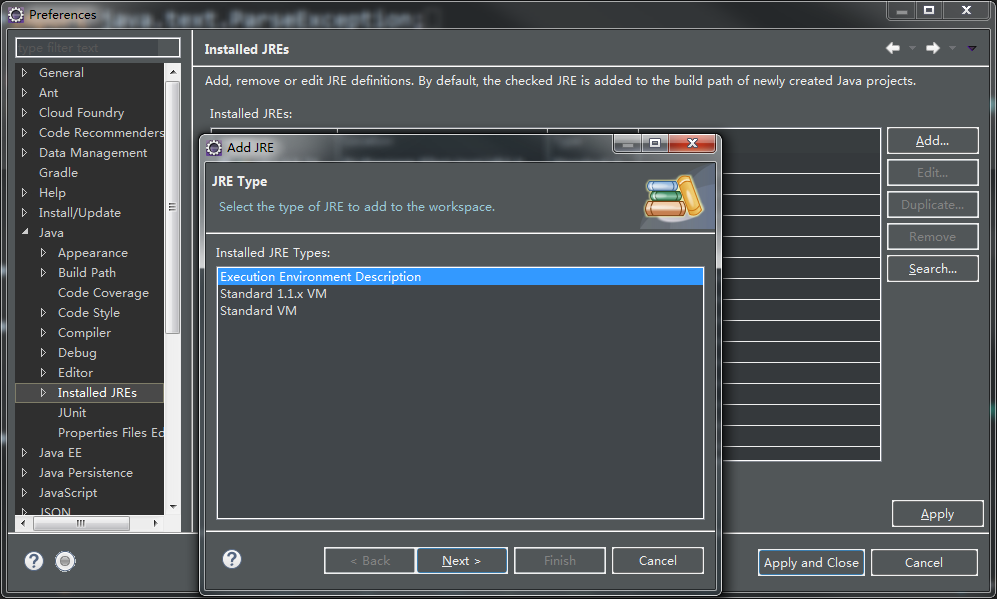
Eclipse字体大小设置
打开Eclipse选择工作空间目录之后,首先设置工作空间的字体编码和字体:
Window -> Preferences -> General -> Workspace -> Text file encoding
设置编码为UTF-8.
Window -> Preferences -> General -> Apearance -> Colors and Fonts -> Basic -> Edit
选择字体大小为自己喜欢的大小,这儿选择16.
设置完之后,可以创建一个简单的Helloword程序。
File -> new -> Java Project, 输入Project 名称,比如test。点击Finish,则创建了一个test的Java项目。
右键test项目,选择 New -> Class ,输入类名HelloWorld,并勾选 Which method stubs would you like to create 栏目下面的 public static void main(String[] srgs),点击Finish,即可创建一个包含main函数的类。
Eclipse
Eclipse设置自动补全,一般来说,只有用户输入 . 才能出候选,或者使用快捷键 Alt+?,但是,有的时候,希望Eclipse能够实时地显示候选。
设置方法:Eclipse菜单选择: windows -> Preferences -> Java -> Editor -> Content Asist,在Auto activation triggers for Java后面的文本框里只有一个“.”。现在你将其改为
.abcdefghijklmnopqrstuvwxyzABCDEFGHIJKLMNOPQRSTUVWXYZ 即可。意思就是输入所有的字符都会触发候选。很方便呢!